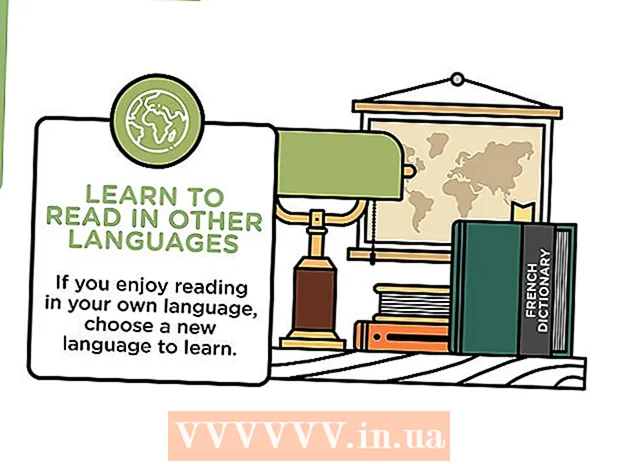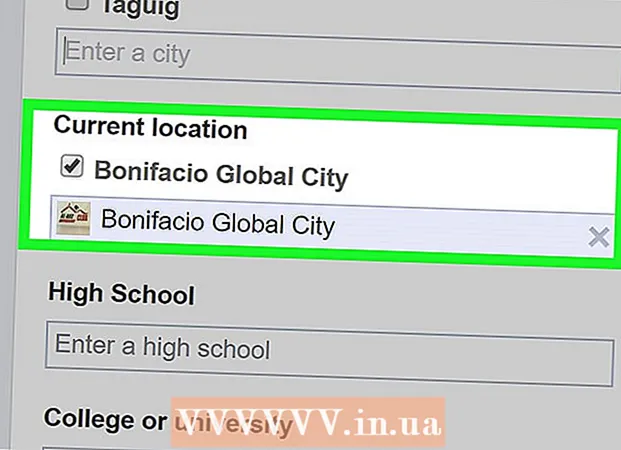Autor:
Tamara Smith
Erstelldatum:
27 Januar 2021
Aktualisierungsdatum:
1 Juli 2024
![Das perfekte Tutorial: Lineage OS auf Samsung Galaxy-Geräten installieren [deutsch]](https://i.ytimg.com/vi/d3-duMqcIGQ/hqdefault.jpg)
Inhalt
- Schreiten
- Teil 1 von 2: Installieren des ES File Explorer
- Teil 2 von 2: Zugriff auf den freigegebenen Ordner
In diesem Artikel erfahren Sie, wie Sie mit Ihrem Android, das den ES File Explorer verwendet, auf einen freigegebenen Ordner unter Windows zugreifen.
Schreiten
Teil 1 von 2: Installieren des ES File Explorer
 Öffne den Play Store
Öffne den Play Store  Art es Datei-Explorer in der Suchleiste oben im Geschäft.
Art es Datei-Explorer in der Suchleiste oben im Geschäft. Drücken Sie ES File Explorer. Dies ist die Option mit einem blauen Ordner und einer weißen Wolke.
Drücken Sie ES File Explorer. Dies ist die Option mit einem blauen Ordner und einer weißen Wolke.  Drücken Sie INSTALLIEREN. Dies ist das grüne Symbol in der oberen rechten Ecke der Seite.
Drücken Sie INSTALLIEREN. Dies ist das grüne Symbol in der oberen rechten Ecke der Seite.  Drücken Sie AKZEPTIEREN. Der ES File Explorer wird auf Ihr Telefon oder Tablet heruntergeladen. Nach dem Herunterladen wird das Symbol zu Ihrer Liste der Apps hinzugefügt.
Drücken Sie AKZEPTIEREN. Der ES File Explorer wird auf Ihr Telefon oder Tablet heruntergeladen. Nach dem Herunterladen wird das Symbol zu Ihrer Liste der Apps hinzugefügt.
Teil 2 von 2: Zugriff auf den freigegebenen Ordner
 Stellen Sie unter Windows eine Verbindung zu demselben WiFi-Netzwerk wie der freigegebene Ordner her.
Stellen Sie unter Windows eine Verbindung zu demselben WiFi-Netzwerk wie der freigegebene Ordner her. Öffnen Sie den ES File Explorer. Dies ist das blaue Ordnersymbol mit einer weißen Wolke im Inneren. Dies ist normalerweise in Ihrer Liste der Apps enthalten.
Öffnen Sie den ES File Explorer. Dies ist das blaue Ordnersymbol mit einer weißen Wolke im Inneren. Dies ist normalerweise in Ihrer Liste der Apps enthalten.  Scrollen Sie von links nach rechts, um durch die Begrüßungsseiten zu blättern.
Scrollen Sie von links nach rechts, um durch die Begrüßungsseiten zu blättern. Drücken Sie JETZT ANFANGEN. Der Startbildschirm der App wird angezeigt.
Drücken Sie JETZT ANFANGEN. Der Startbildschirm der App wird angezeigt.  Drücken Sie Netzwerk. Dies befindet sich in der linken Spalte fast am unteren Bildschirmrand. Es werden mehrere Netzwerkoptionen angezeigt.
Drücken Sie Netzwerk. Dies befindet sich in der linken Spalte fast am unteren Bildschirmrand. Es werden mehrere Netzwerkoptionen angezeigt.  Drücken Sie LAN ganz oben auf der Liste.
Drücken Sie LAN ganz oben auf der Liste. Drücken Sie Scan am unteren Rand des Bildschirms. Der ES File Explorer durchsucht das Netzwerk nach Geräten.
Drücken Sie Scan am unteren Rand des Bildschirms. Der ES File Explorer durchsucht das Netzwerk nach Geräten.  Drücken Sie auf den Computer, auf dem der freigegebene Ordner gespeichert ist. Computer werden anhand ihrer IP-Adresse eingestuft.
Drücken Sie auf den Computer, auf dem der freigegebene Ordner gespeichert ist. Computer werden anhand ihrer IP-Adresse eingestuft.  Melden Sie sich am Computer an, wenn Sie dazu aufgefordert werden.
Melden Sie sich am Computer an, wenn Sie dazu aufgefordert werden. Tippen Sie auf den Ordner, den Sie anzeigen möchten. Der Inhalt des Ordners wird im ES File Explorer angezeigt.
Tippen Sie auf den Ordner, den Sie anzeigen möchten. Der Inhalt des Ordners wird im ES File Explorer angezeigt.